
Vad du ska veta
- På Windows, gå till Kontrollpanel > Program och funktioner > högerklicka Epic Games Launcher > Avinstallera.
- Gå till på Mac Upphittare > Applikationer > Högerklicka på Epic Games Launcher > Flytta till papperskorgen.
- Avinstallation av Epic Games Launcher tar bort alla dina installerade spel.
Den här artikeln lär dig hur du avinstallerar Epic Games Installer på Windows och Mac. Det förklarar också varför du kanske vill avinstallera eller ta bort Epic Games Launcher från din PC eller Mac.
Hur tar jag bort Epic Games Launcher i Windows
Om du vill ta bort Epic Games Launcher från din Windows 10-dator helt tar det bara några minuter och det är en relativt enkel process. Så här tar du bort tjänsten från din dator. Avinstallation av Epic Games Launcher tar också bort alla installerade spel från ditt system. Det tar inte bort ditt Epic Games-konto.
-
Klicka på Start meny.
-
Sväva över Kontrollpanel.
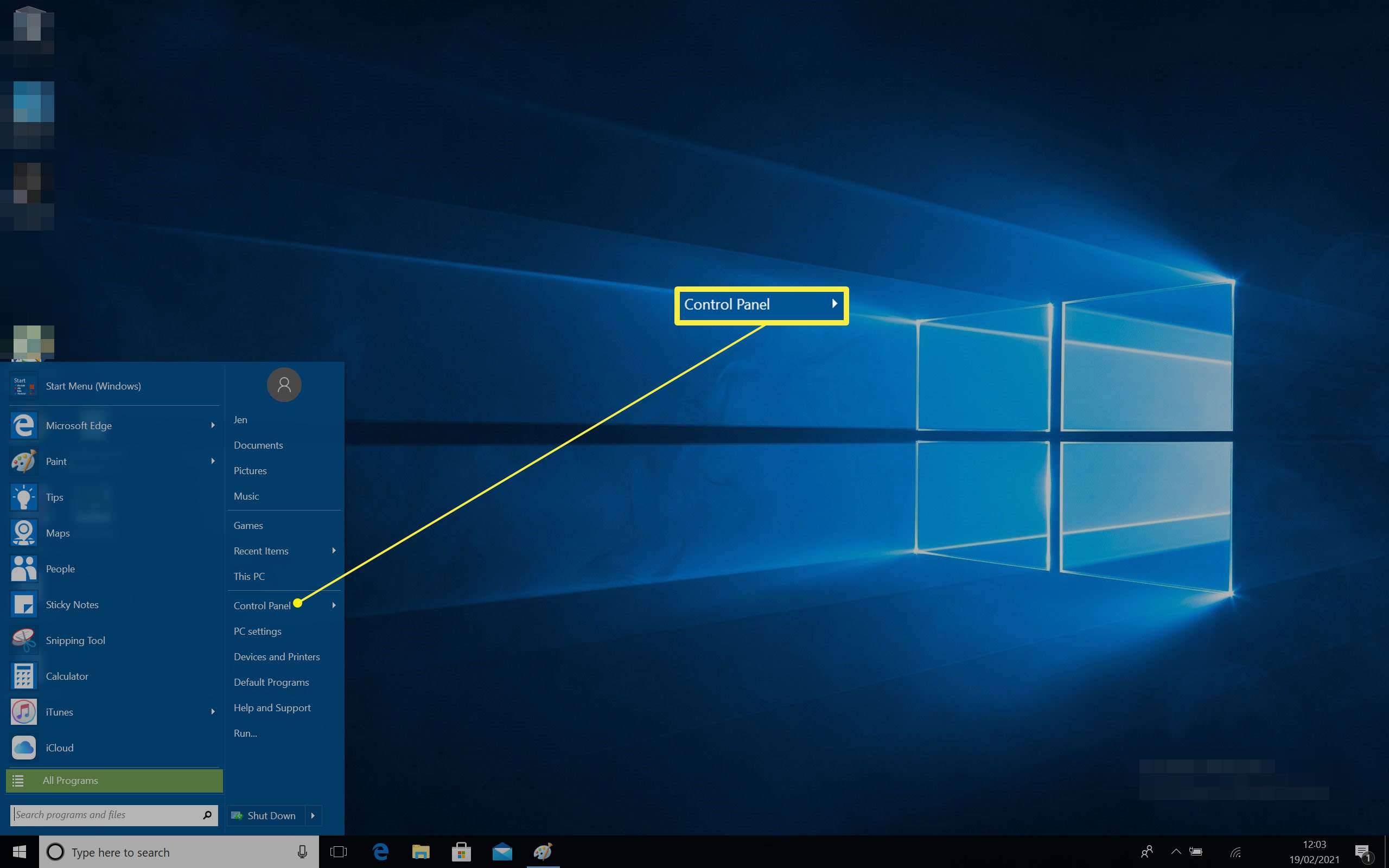
-
Klick Program och funktioner.
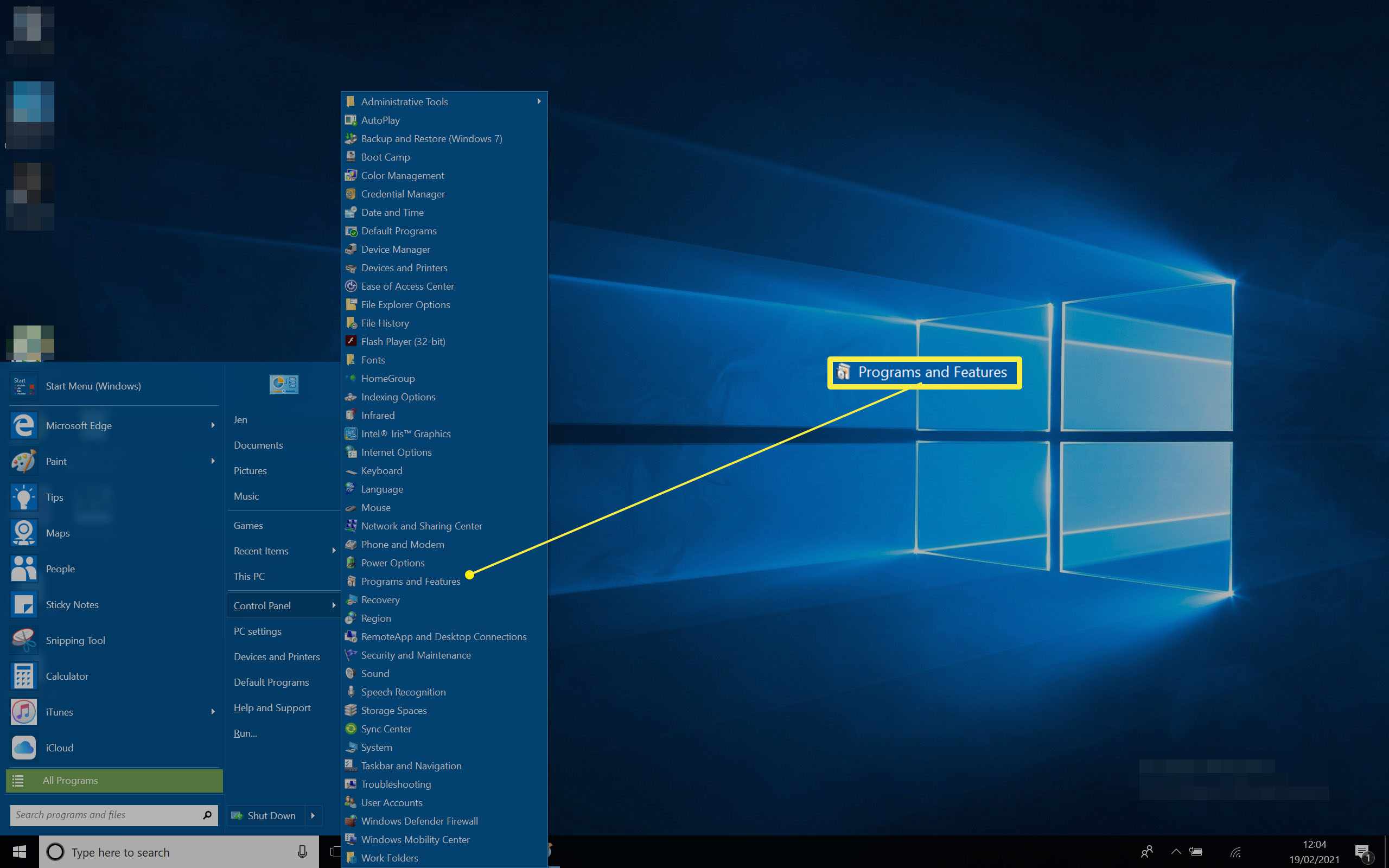
-
Högerklicka Epic Games Launcher.
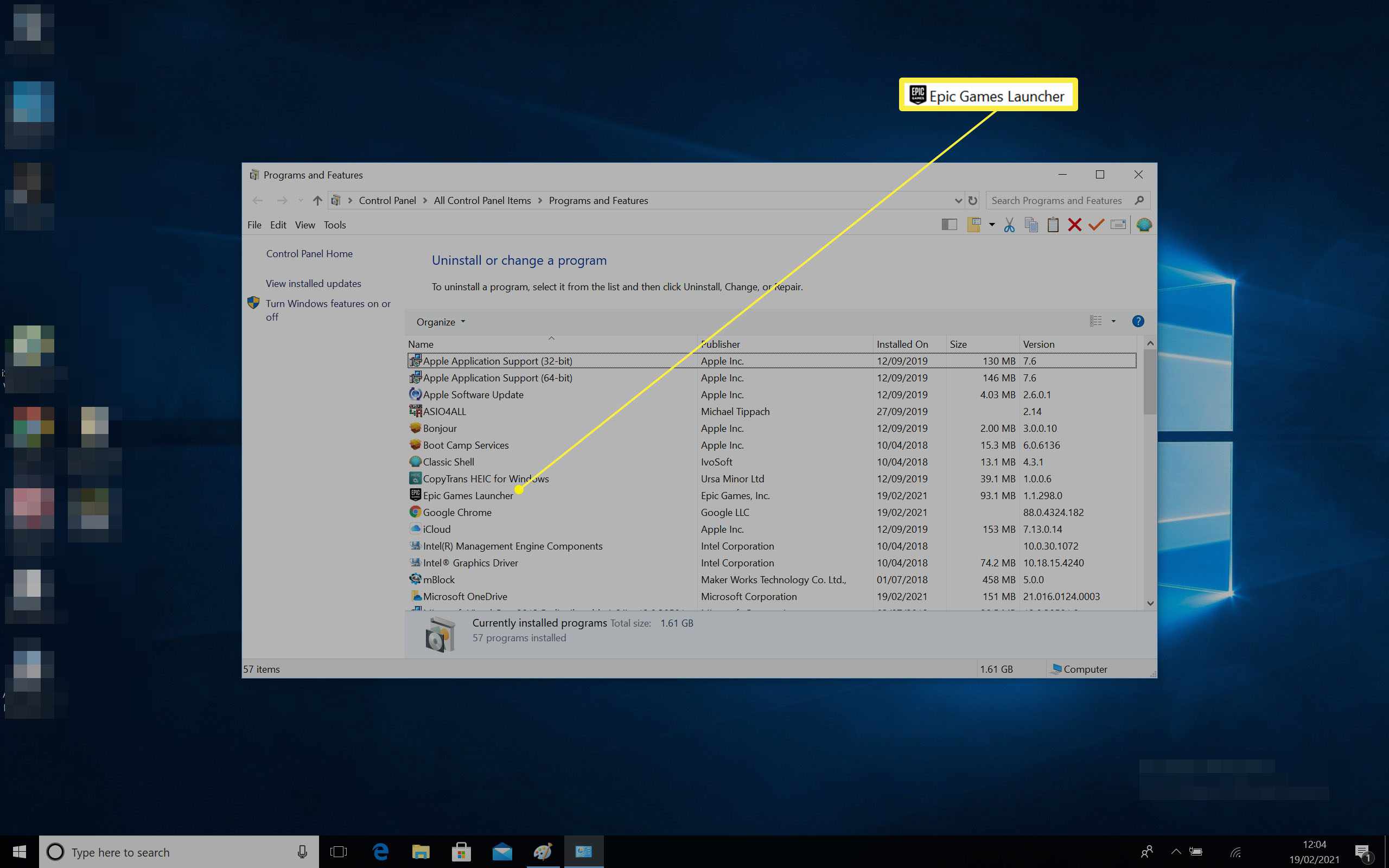
-
Klick Avinstallera.
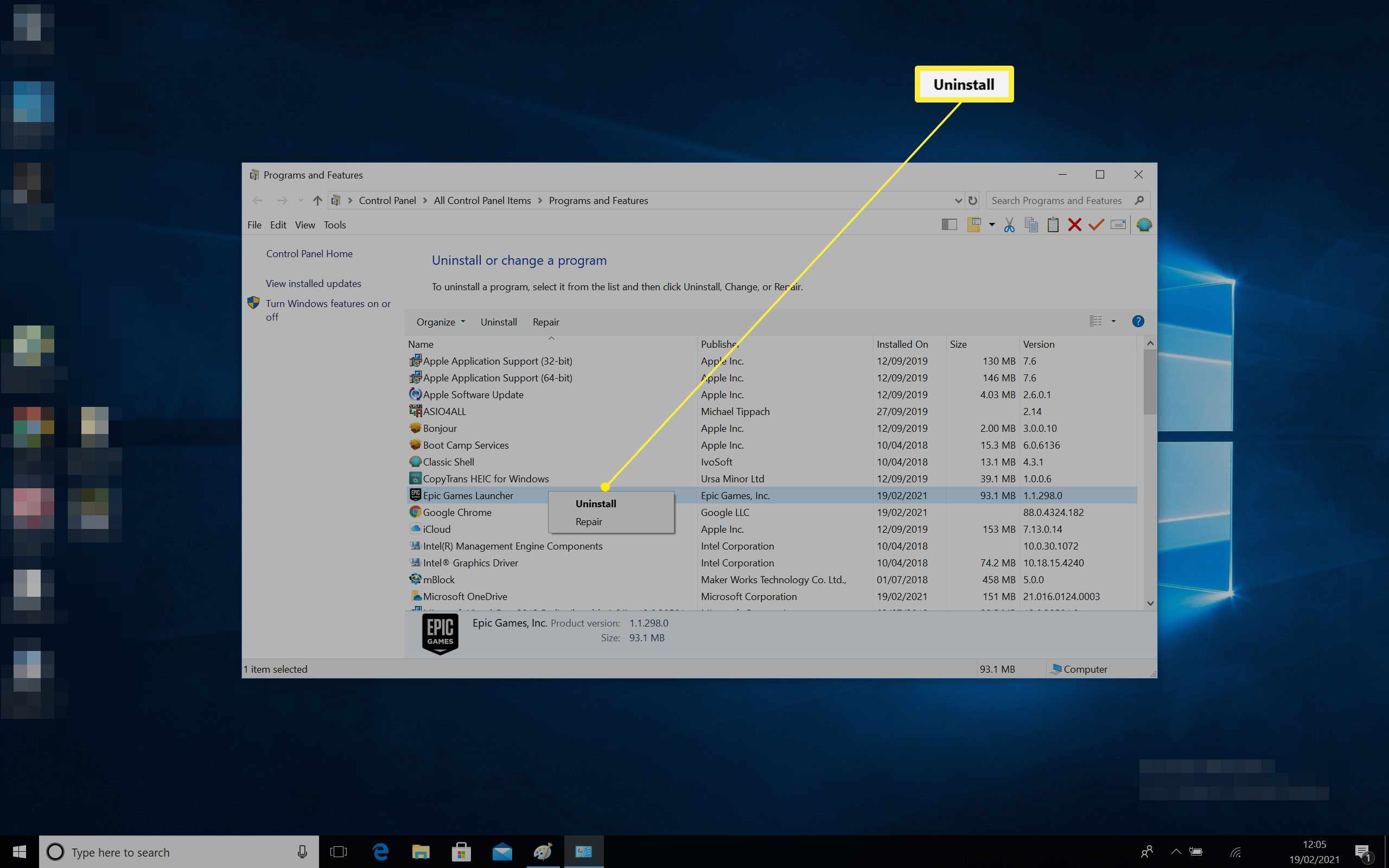
Om du har problem med Epic Games Launcher och vill försöka fixa dem klickar du på Reparera istället.
-
Klick Ja.
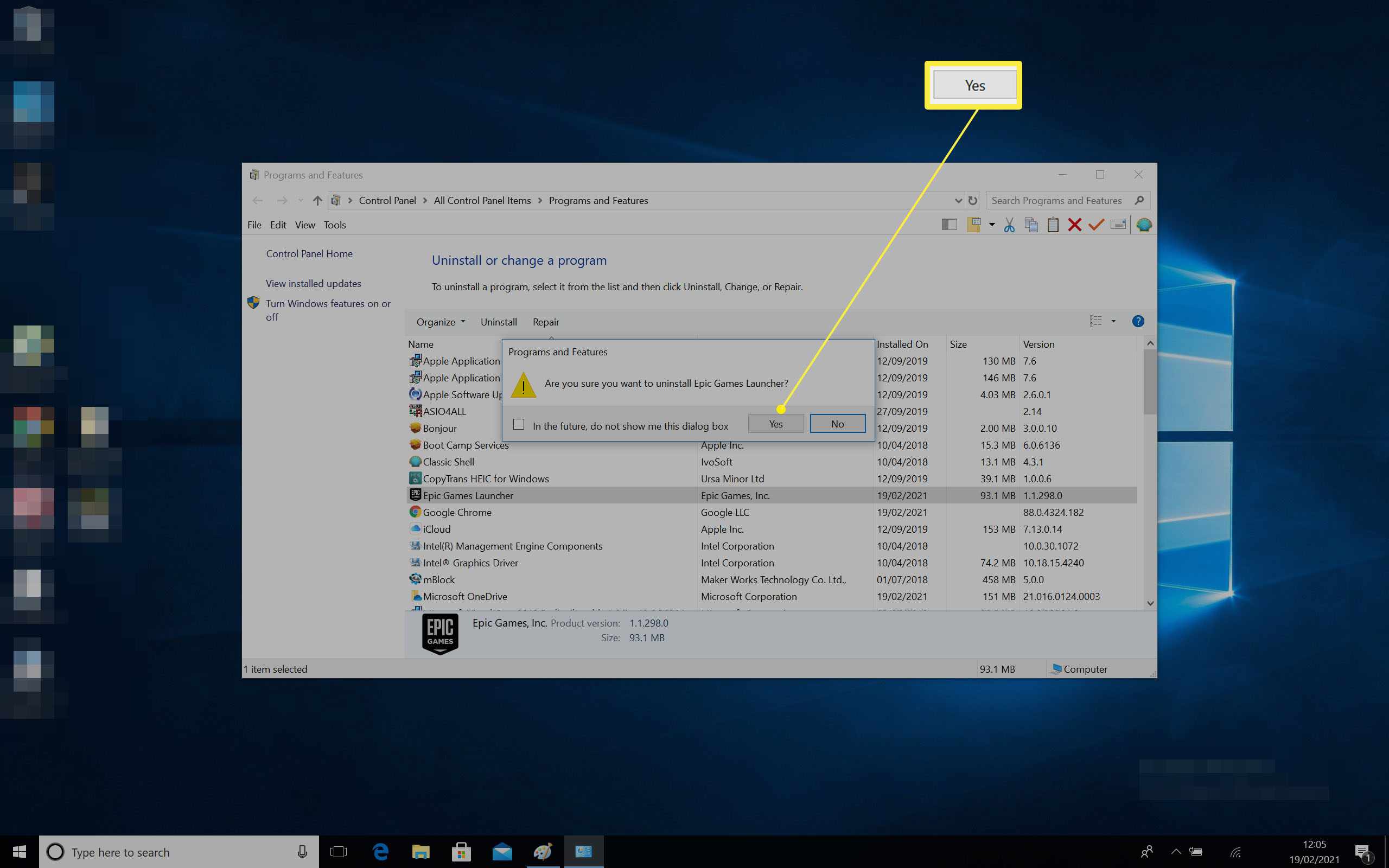
-
Appen har nu avinstallerats.
Hur tar jag bort Epic Games Launcher på Mac
Om du är en Mac-användare och vill ta bort Epic Games Launcher är processen något annorlunda än Windows men på samma sätt enkel. Så här tar du bort Epic Games Launcher från Mac. Precis som med Windows 10 tar avinstallationen av Epic Games Launcher också bort alla installerade spel från ditt system. Det tar inte bort ditt Epic Games-konto.
-
Klick Upphittare på Dock.
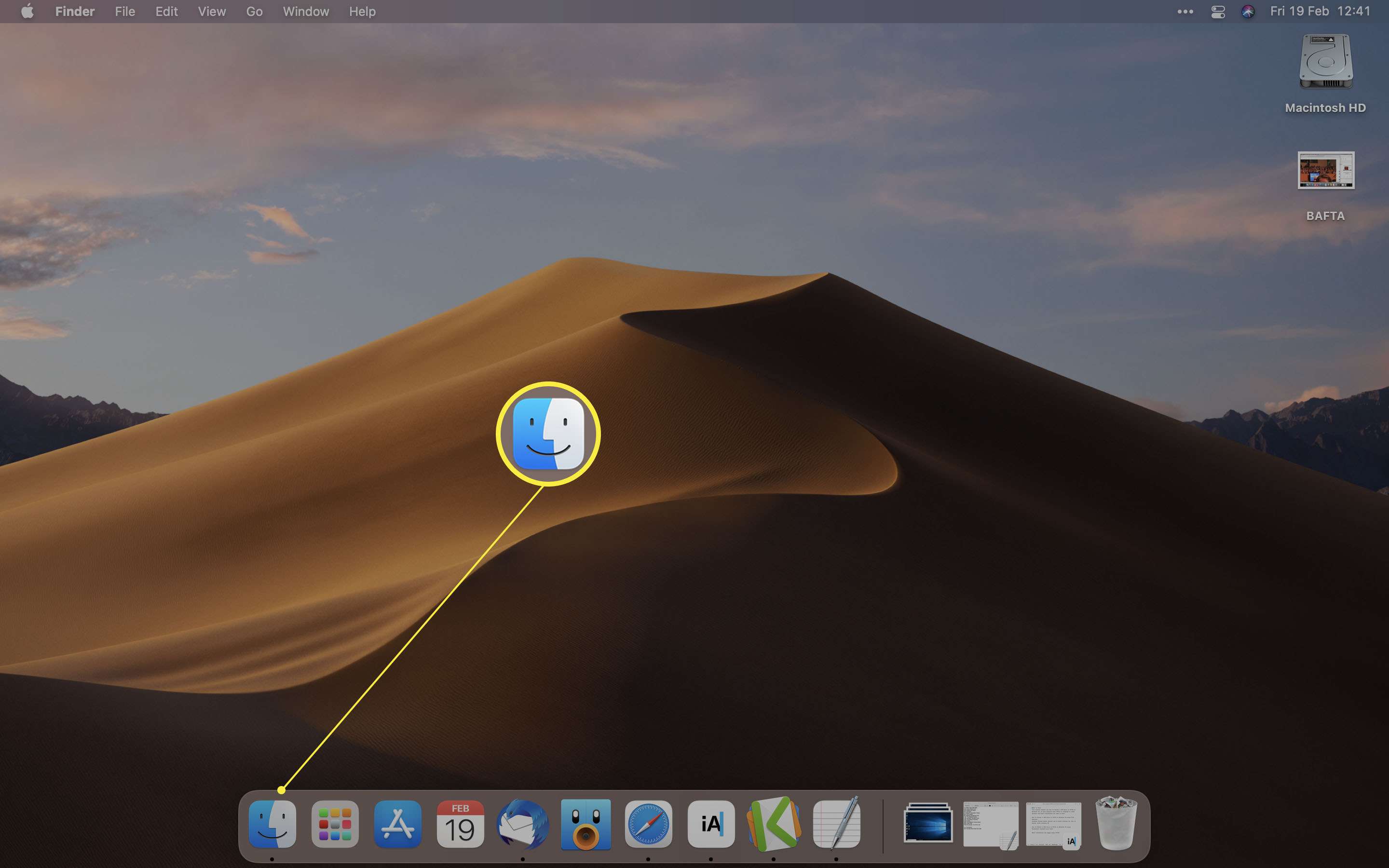
-
Klick Applikationer.
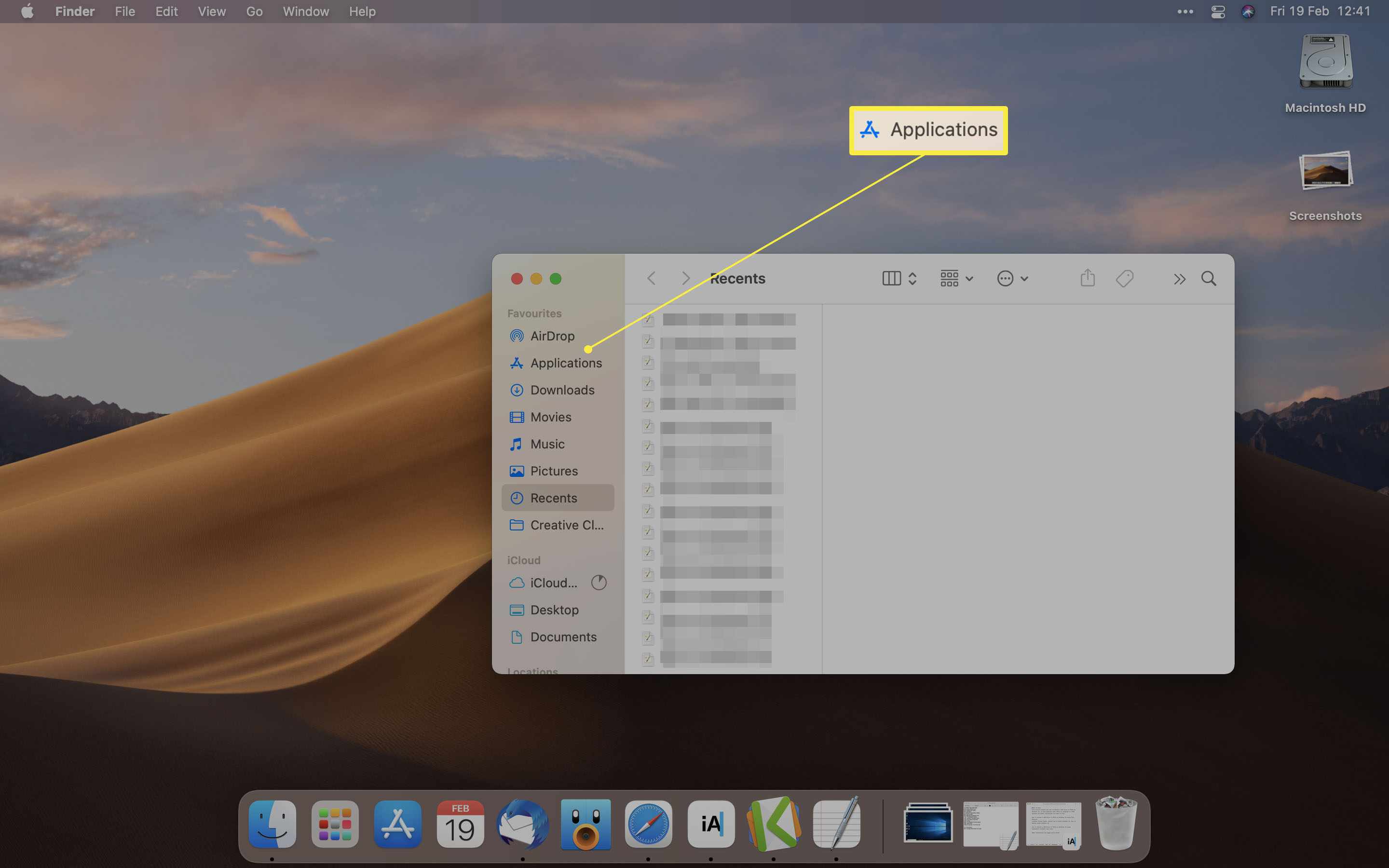
-
Bläddra ner och hitta Epic Games Launcher.
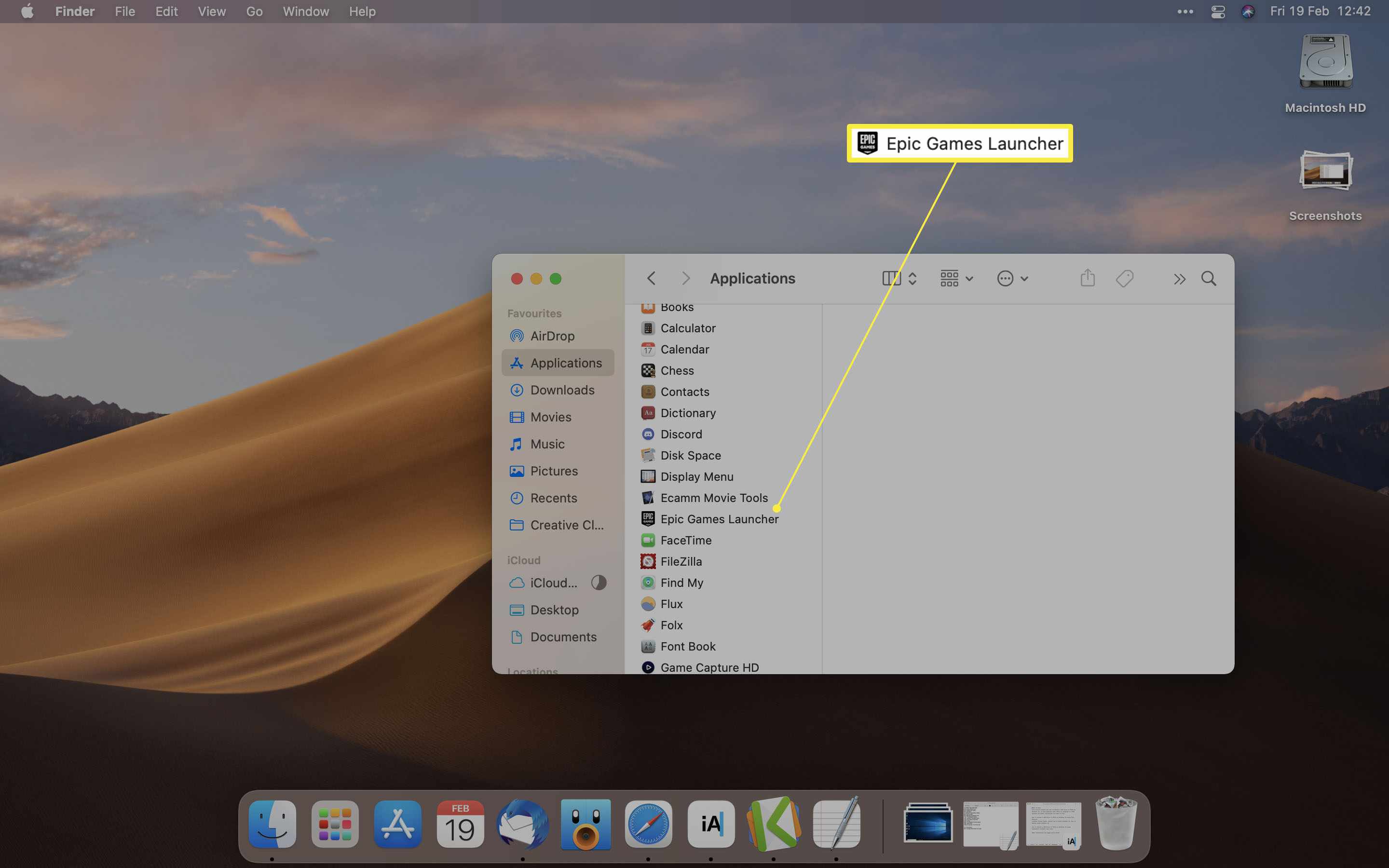
-
Högerklicka på den och klicka Flytta till papperskorgen (vår skärmdump visar Bin eftersom MacOS i andra länder kallar papperskorgen «).
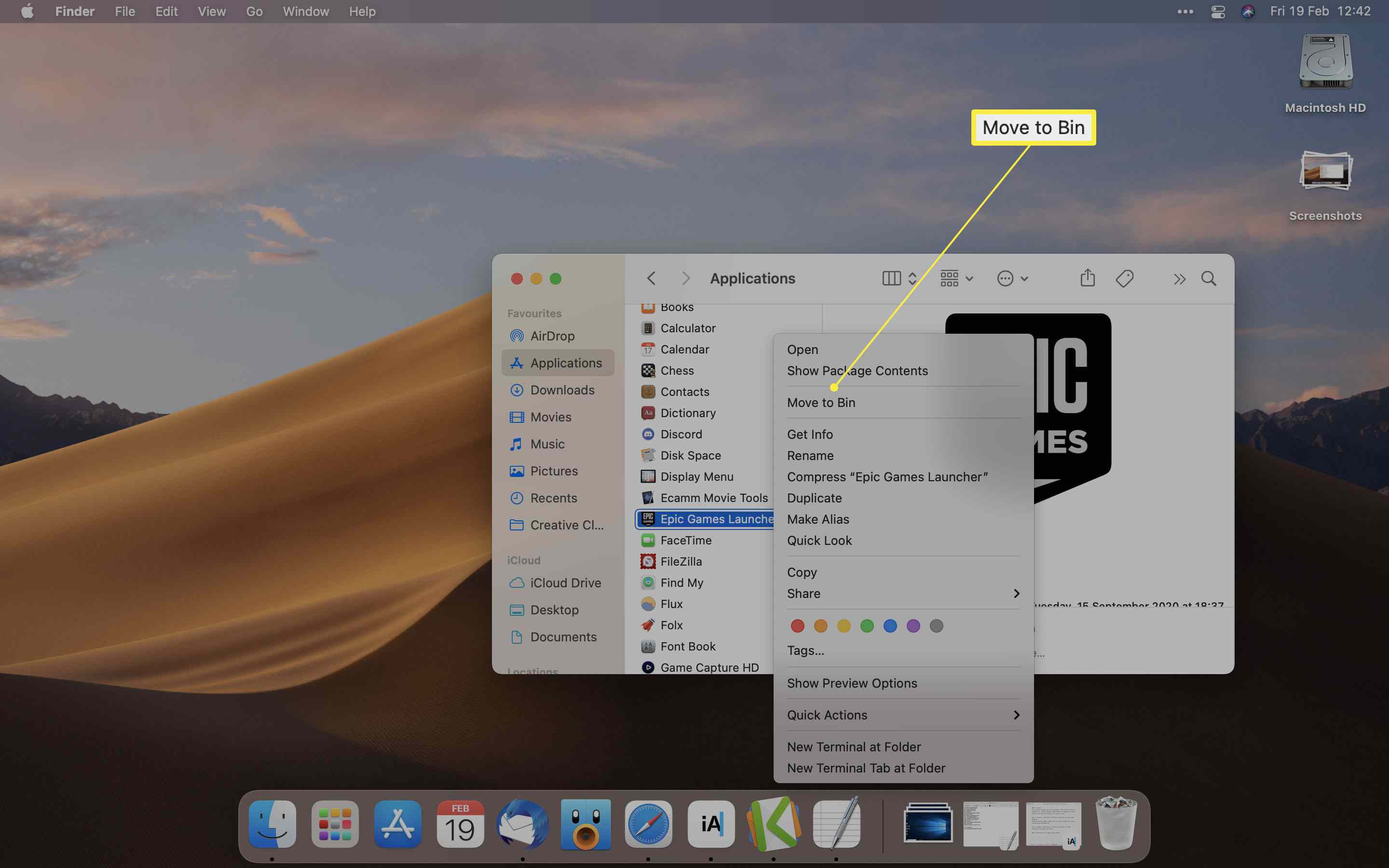
Du kan också dra ikonen till papperskorgen om du föredrar det.
-
Appen är nu utanför din lista över applikationer, och dess ikon i Launchpad är borta.
-
Töm papperskorgen för att ta bort den helt.
Varför skulle jag vilja avinstallera Epic Games Launcher?
Det finns några olika skäl att avinstallera Epic Games Launcher, inklusive för att hjälpa ditt system att fungera smidigare. Här är en snabb översikt över varför du kanske vill ta bort Epic Games Launcher.
- Eftersom du inte längre använder den. Om du inte längre använder Epic Games Launcher är det vettigt att städa upp ditt system genom att ta bort det så att det inte längre rör dig i listan över program eller program. Kom dock ihåg – det tar inte bort ditt Epic Games-konto. Du måste göra det separat.
- För att frigöra utrymme. Om du har begränsat hårddiskutrymme är det ett smart steg att ta bort appar du inte använder. Eftersom Epic Games Launcher också innehåller alla dina installerade spel från tjänsten kan det frigöra mycket utrymme.
- För att fixa eller installera om Epic Games Launcher. Ibland är det enda sättet att få Epic Games Launcher att fungera igen efter fel är att installera om det. Det kan vara värt att använda reparationsfunktionen i Windows 10, men ibland är en fullständig installation av tjänsten den bästa lösningen.